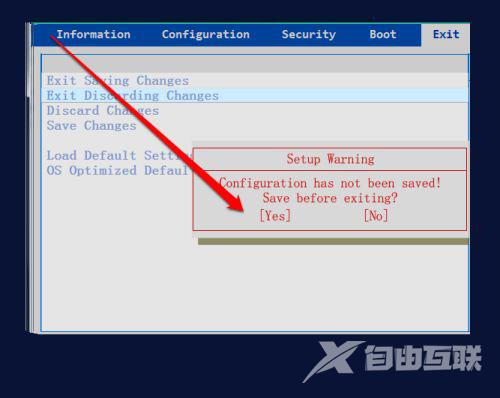联想开机弹出bootmenu这个情况出现,很多小伙伴们不知道是怎么回事,boot是设置启动项当中的一个管理菜单,出现这种情况的原因有很多,那么联想bootmenu无法开机怎么办?下面自由互联
联想开机弹出bootmenu这个情况出现,很多小伙伴们不知道是怎么回事,boot是设置启动项当中的一个管理菜单,出现这种情况的原因有很多,那么联想bootmenu无法开机怎么办?下面自由互联小编为大家带来了三种原因分析以及联想bootmenu无法进入系统的修复方法。

联想bootmenu无法开机怎么办
原因一:开机时不小心按了热键进入快速启动模式,出现进入启动菜单的现象。
修复方法:按ESC键退出并重新启动计算机即可。
原因二:硬盘的数据线或电源线连接不正确,主板无法识别硬盘,无法加载硬盘,因此弹出此提示框。
修复方法:关闭电源,打开主机,重新插入硬盘数据线或电源线,然后重新安装,开机,问题就解决了。
原因三:主板BIOS的第一启动、不是硬盘或光盘,而是主板启动信息或其他占用第一启动项导致硬盘无法直接进入到第一启动项。
修复方法:
1、我们按下开机键后,在启动页面,再按下F2进入bios。
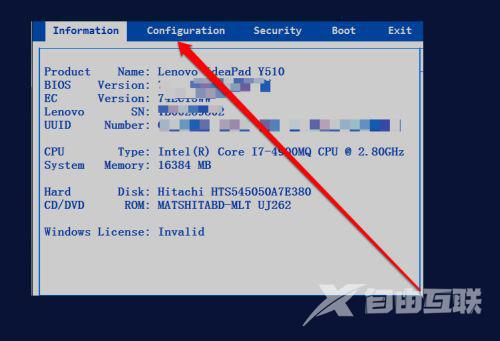
2、进入bios的页面后,我们在功能菜单中找到按钮boot。
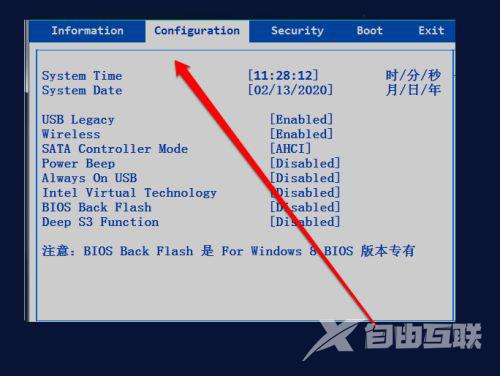
3、我们点击boot按钮,进入boot的页面。
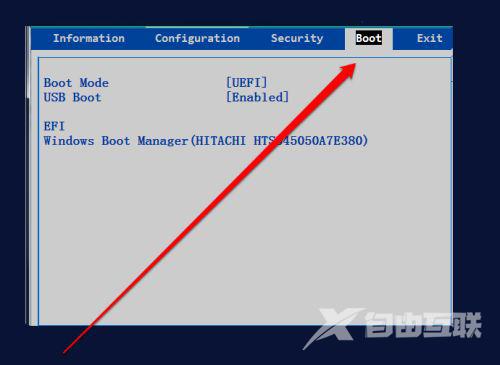
4、我们在boot页面,点击bootmode按钮。
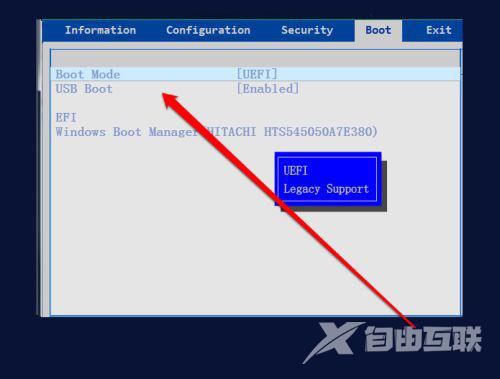
5、在bootmode页面,我们进行选择legacy support选项。
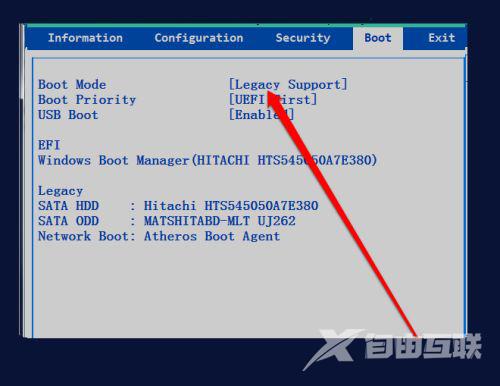
6、然后我们进入bios的EXIT按钮菜单。
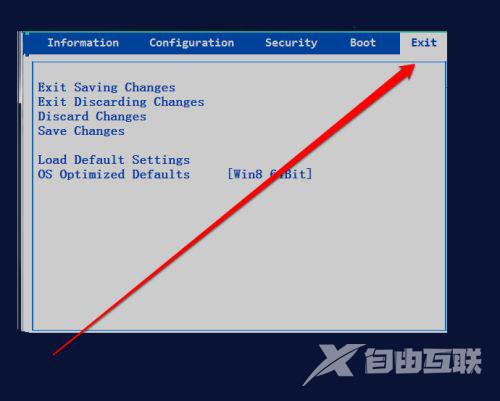
7、接下来我们选择退出保存修改的参数。